键盘控制鼠标,小编告诉你电脑的键盘如何控制鼠标
分类:windows7教程 发布时间:2017-12-19 10:00:47
我们都知道,鼠标是操作电脑的一大关键用具,没有它的话,会很难操作电脑,而我们在电脑的操作的过程中,难免会撞见鼠标坏掉的情况,而新的鼠标有没有那么快到达战场,这时该怎么办呢?其实,我们不妨使用键盘控制鼠标,不知道如何操作?下面,小编就来跟大家分享键盘控制鼠标的操作。
有用户在网上发出这般求救:急需使用电脑时,鼠标坏了,一时间没有新的鼠标,该怎么办呢?急,急,急,面对这一困境,如何才能够去打破呢?有用户就提出使用键盘控制鼠标的创意的想法,那么如何去实现呢?下面,小编就来教大家键盘控制鼠标的方法。
键盘控制鼠标
打开控制面板,点击:轻松使用。
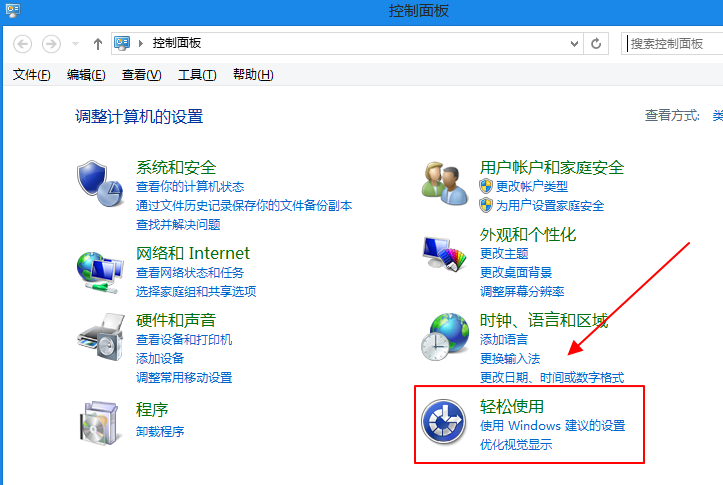
键盘系统软件图解1
在其中找到:轻松使用设置中心,点击。
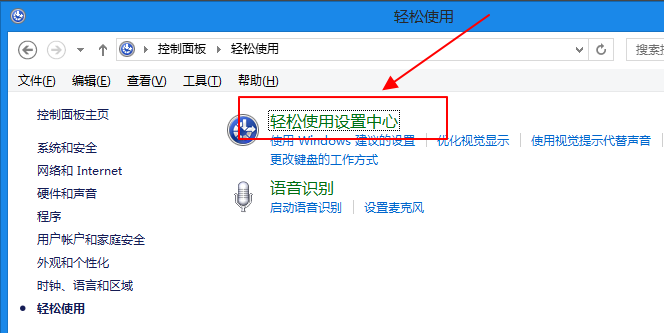
鼠标系统软件图解2
找到使键盘更易使用。
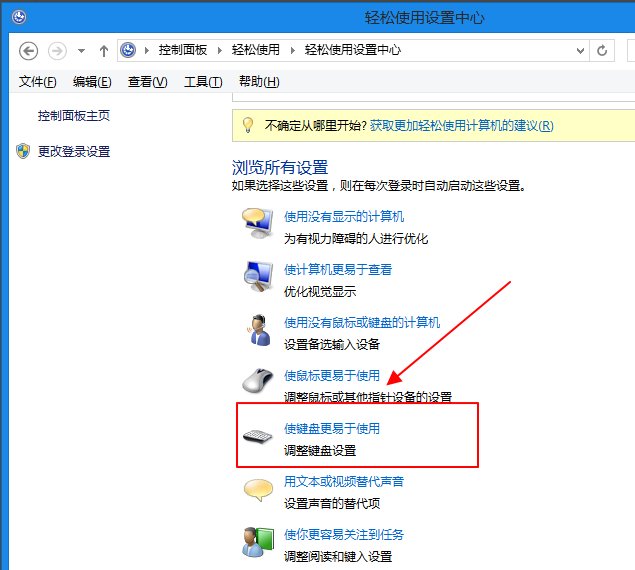
鼠标系统软件图解3
找到并点击:设置鼠标键。
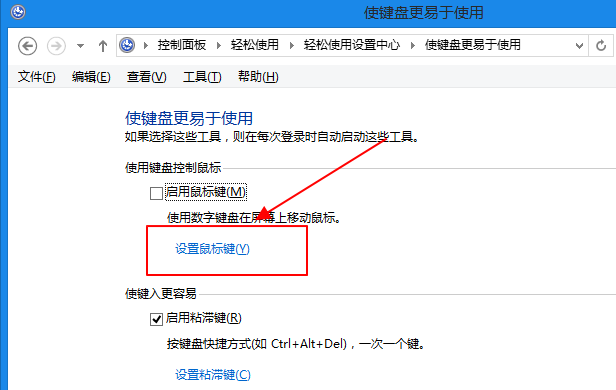
键盘控制鼠标系统软件图解4
依照以下步骤设置即可
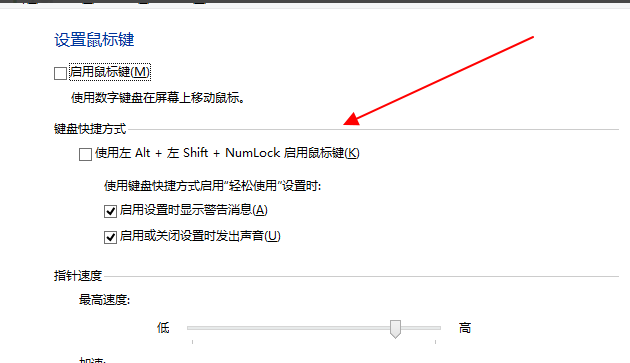
键盘系统软件图解5
启用鼠标键选项,该项设置鼠标键是否启用。
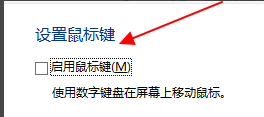
键盘控制鼠标系统软件图解6
在键盘快捷键中,设置启用鼠标键的快捷键。该项只能必须设置并且只能使用该快捷键。
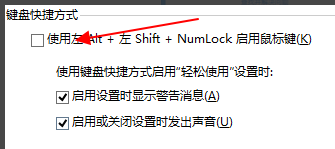
控制鼠标系统软件图解7
指针速度设置鼠标键的所能达到的最快移动速度和提高到最快速度时的速度。
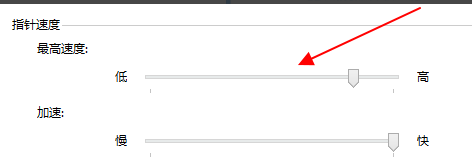
鼠标系统软件图解8
最后一个设置非常重要记得选上不然设置就会无效,其他设置中使用NumLock必须选择为启用,然后保存
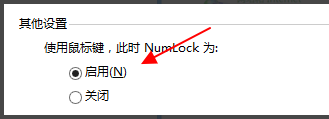
键盘控制鼠标系统软件图解9
以上就是键盘控制鼠标的设置操作方法了。






 立即下载
立即下载







 魔法猪一健重装系统win10
魔法猪一健重装系统win10
 装机吧重装系统win10
装机吧重装系统win10
 系统之家一键重装
系统之家一键重装
 小白重装win10
小白重装win10
 杜特门窗管家 v1.2.31 官方版 - 专业的门窗管理工具,提升您的家居安全
杜特门窗管家 v1.2.31 官方版 - 专业的门窗管理工具,提升您的家居安全 免费下载DreamPlan(房屋设计软件) v6.80,打造梦想家园
免费下载DreamPlan(房屋设计软件) v6.80,打造梦想家园 全新升级!门窗天使 v2021官方版,保护您的家居安全
全新升级!门窗天使 v2021官方版,保护您的家居安全 创想3D家居设计 v2.0.0全新升级版,打造您的梦想家居
创想3D家居设计 v2.0.0全新升级版,打造您的梦想家居 全新升级!三维家3D云设计软件v2.2.0,打造您的梦想家园!
全新升级!三维家3D云设计软件v2.2.0,打造您的梦想家园! 全新升级!Sweet Home 3D官方版v7.0.2,打造梦想家园的室内装潢设计软件
全新升级!Sweet Home 3D官方版v7.0.2,打造梦想家园的室内装潢设计软件 优化后的标题
优化后的标题 最新版躺平设
最新版躺平设 每平每屋设计
每平每屋设计 [pCon planne
[pCon planne Ehome室内设
Ehome室内设 家居设计软件
家居设计软件 微信公众号
微信公众号

 抖音号
抖音号

 联系我们
联系我们
 常见问题
常见问题



